windows10自动锁屏 win10自动锁屏设置方法
更新时间:2023-10-12 10:00:51作者:xtliu
windows10自动锁屏,Windows 10是微软推出的一款操作系统,它拥有许多智能功能,其中之一就是自动锁屏功能,自动锁屏可以在一段时间没有活动后自动将计算机锁定,以保护用户的隐私和安全。通过设置用户可以自定义自动锁屏的时间和方式,以满足个人需求。下面将介绍一些Windows 10自动锁屏的设置方法,让您可以更好地控制和管理计算机的锁屏功能。
具体步骤:
1.点击win10任务栏上方的搜索图标,如下图所示:
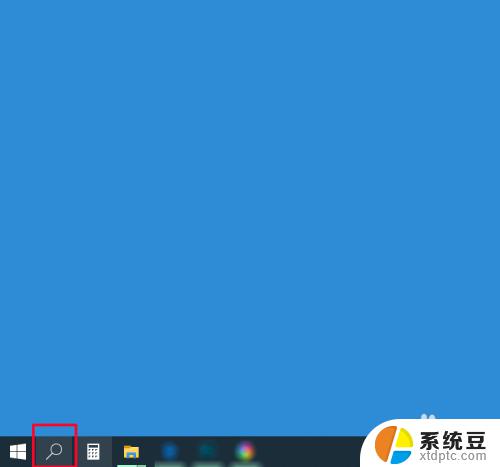
2.然后在搜索对话框中输入“屏幕保护程序”,然后点击“打开”选项,如下图所示:
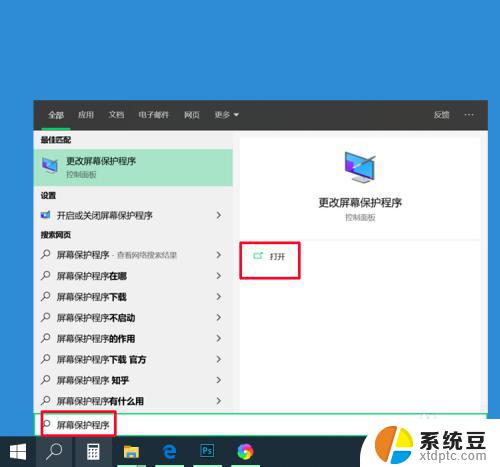
3.打开之后进入到“屏幕保护程序设置”界面,如下图所示:
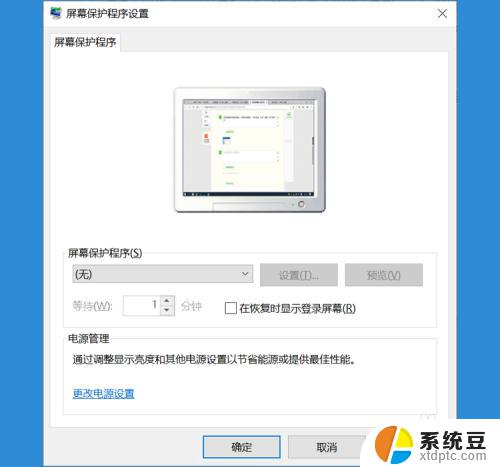
4.点击屏幕保护程序下拉菜单,选择喜欢的方式,如下图所示:
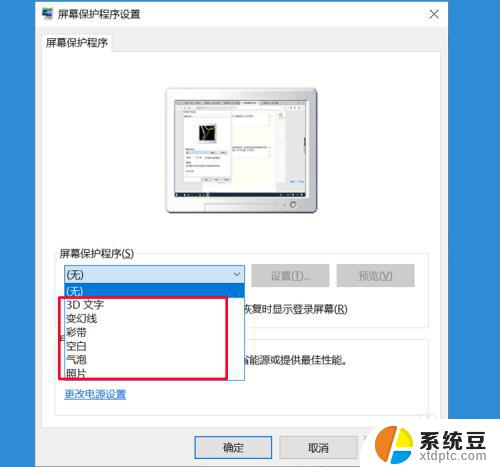
5.然后根据自己的需要设置自动锁屏的时间,可选择性勾选是否在恢复时显示登录屏幕。设置之后点击应用-确定,即可完成设置,如下图所示:
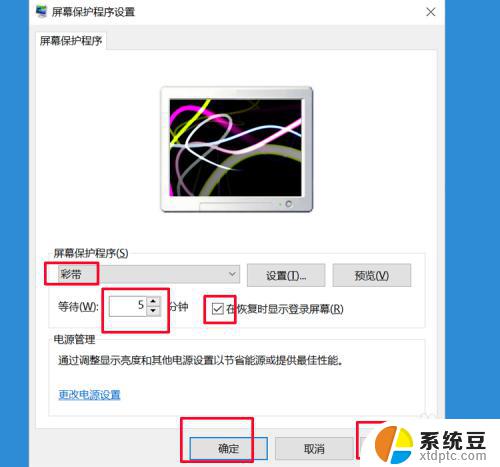
以上就是 Windows 10 自动锁屏的全部内容,如果遇到此问题,你可以按照以上步骤解决,非常简单快速,一步到位。
windows10自动锁屏 win10自动锁屏设置方法相关教程
- 电脑不用时自动锁屏怎么设置 win10自动锁屏在哪里设置
- win10调整锁屏时间 Win10电脑自动锁屏时间如何调整
- 电脑如何设置锁屏不断网 Win10电脑锁屏后不断网设置方法
- windows10设置自动更新 win10系统关闭自动更新的方法
- win10锁屏设置在哪里找? Win10电脑锁屏设置教程
- win10锁屏界面美化 如何定制自己喜欢的锁屏界面
- win10怎么开启锁屏 Windows 10如何自定义锁屏界面
- win10更换锁屏 Windows 10如何自定义锁屏界面
- win10锁屏怎么取消掉 win10怎样取消电脑自动休眠
- win10如何设置锁屏界面 win10系统锁屏界面设置步骤
- win10怎样连接手机 Windows10 系统手机连接电脑教程
- 笔记本连上显示器没反应 win10笔记本电脑连接显示器黑屏
- 如何恢复桌面设置 win10怎样恢复电脑桌面默认图标
- 电脑桌面不能显示全部界面 win10屏幕显示不全如何解决
- windows10关闭虚拟内存 win10如何关闭虚拟内存以提升性能
- win10制作自己的镜像 Win10系统镜像创建教程
win10系统教程推荐
- 1 如何恢复桌面设置 win10怎样恢复电脑桌面默认图标
- 2 电脑桌面不能显示全部界面 win10屏幕显示不全如何解决
- 3 笔记本连投影仪没有声音怎么调 win10笔记本投影投影仪没有声音怎么解决
- 4 win10笔记本如何投影 笔记本投屏教程
- 5 win10查找隐藏文件夹 Win10隐藏文件查看方法
- 6 电脑自动开机在哪里设置方法 Win10设置每天定时自动开机
- 7 windows10找不到win7打印机 Win10系统电脑如何设置共享Win7主机的打印机
- 8 windows图标不显示 Win10任务栏图标不显示怎么办
- 9 win10总显示激活windows 屏幕右下角显示激活Windows 10的解决方法
- 10 win10 查看wifi 密码 win10系统如何查看已保存WiFi密码